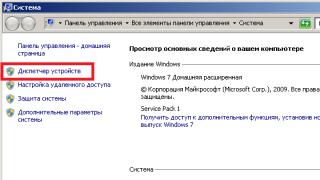Ne sjellim në vëmendjen tuaj një përshkrim të plotë të panelit të kontrollit të shoferit. Ju lutemi vini re se disa cilësime janë të disponueshme vetëm kur lloje të caktuara pajisjet e përdorura. NË këtë rishikim Ne u përpoqëm të pasqyronim të gjitha cilësimet e mundshme.
Dritarja e panelit kryesor
Dritarja kryesore është paraqitur në ilustrim:
Shiriti i navigimit është në të majtë dhe ju lejon të lundroni pikat e nevojshme cilësimet me një klik. Menyja View ju lejon të aktivizoni një pamje të avancuar, e cila ju jep aksesin më të plotë në të gjitha opsionet e cilësimeve të drejtuesit, ose të konfiguroni një pamje të personalizuar të panelit, duke lënë vetëm ato artikuj që keni ndërmend të përdorni. Gjithashtu, në pjesën e poshtme të majtë të panelit, sigurohet qasja në sistemin e ndihmës së panelit të kontrollit (lidhja "Informacioni i sistemit"):

nga të cilat mund të mësoni për versionet e skedarëve, drejtuesit e instaluar dhe softuerët e tjerë Softueri NVIDIA, si dhe karakteristikat e kartës video.
Kategoria "Cilësimet 3D"
Rregullimi i imazheve me riprodhim
Në dispozicion cilësimet e mëposhtme:
- Cilësimet sipas aplikacionit 3D— ky opsion ju lejon të kontrolloni cilësinë dhe shpejtësinë e shfaqjes duke përdorur aplikacione 3D. Megjithatë, optimizimi i parazgjedhur i filtrimit trilinear dhe optimizimi i kampionimit anizotropik të aktivizuar si parazgjedhje mbeten pavarësisht cilësimeve të aplikacionit.
- Cilësimet e avancuara të imazhit 3D— Përdoren cilësimet e avancuara të drejtuesit të instaluara nga vetë përdoruesit. Lidhja "Shko" siguron qasje në skedën "Menaxho cilësimet 3D". Është menaxhimi i opsioneve shtesë të shoferit që ju lejon të arrini cilësinë maksimale të imazhit.
- Instalime të personalizuara me fokus në…: - opsioni më interesant që lejon menaxhimin e thjeshtuar të opsioneve shtesë të shoferit për përdoruesit fillestarë:
Kuptimi Performanca korrespondon shpejtesi maksimale funksionon dhe përfshin cilësimet: sinkronizimi vertikal është i çaktivizuar, të gjitha optimizimet (optimizimi trilinear i filtrimit, optimizimi i filtrit mip për anizotropinë, optimizimi i kampionit për anizotropinë) janë aktivizuar, niveli negativ i detajeve: ndalimi i nivelit negativ - i aktivizuar, filtrimi i teksturës - "cilësia", kontrolli Filtrimi anizotrop dhe anti-aliasing kryhen nga aplikacionet.
Kuptimi Bilanci ka cilësimet e mëposhtme: anti-aliasing - 2x, filtrim anizotrop - 4x, të gjitha optimizimet (optimizimi trilinear i filtrimit, optimizimi i filtrit mip për anizotropinë, optimizimi i kampionit për anizotropinë) janë aktivizuar, niveli negativ i detajeve - i aktivizuar, filtrimi i teksturës - "cilësia" , sinkronizimi vertikal - i kontrolluar nga aplikacionet.
Kuptimi Cilësia ka cilësimet e mëposhtme: optimizimi i filtrimit trilinear - i aktivizuar, anti-aliasing - 4x, filtrimi anizotrop - 8x, niveli negativ i detajeve - i aktivizuar, filtrimi i teksturës - "cilësia", sinkronizimi vertikal - i kontrolluar nga aplikacionet.
Të gjitha modalitetet janë të pajisura me shpjegime të hollësishme të përdorimit të tyre dhe një logo e rradhës e kompanisë demonstron përdorimin e cilësimeve të caktuara.
Për më shumë cilësimet e detajuara përdoret dritarja Menaxhimi i cilësimeve 3D.
Menaxhimi i cilësimeve 3D
Opsionet globale

Cilësimet e mundshme të faqerojtësve Opsionet globale :
Filtrim anizotropik. Vlerat e mundshme janë "Off", "Kontrolli i aplikacionit", "2x-16x" (në varësi të modelit të përshtatësit të videos). Filtrimi anizotropik është sot teknika më e avancuar për kompensimin e shtrembërimit të pikselit dhe në kombinim me filtrimin trilinear jep cilesia me e mire filtrimi. Aktivizimi i çdo vlere përveç "Application Control" ju lejon të shpërfillni cilësimet e aplikacionit. Por nuk duhet të harrojmë se ky është një cilësim shumë intensiv i burimeve që ul ndjeshëm performancën.
Pulsi i sinkronizimit vertikal. Vlerat e mundshme janë "On". dhe Off, Përdorni Cilësimet e aplikacionit 3D. Sinkronizimi vertikal (është plotësisht e paqartë pse NVIDIA u largua nga ky term) i referohet sinkronizimit të daljes së imazhit me shpejtësinë e rifreskimit të monitorit. Aktivizimi i sinkronizimit vertikal ju lejon të arrini imazhin më të butë të mundshëm të figurës në ekran, fikja e tij ju lejon të merrni numrin maksimal të kornizave në sekondë, duke çuar shpesh në përçarje (zhvendosje) të imazhit për shkak të faktit se video përshtatësi ka filluar të vizatojë kornizën tjetër, ndërsa prodhimi i atij të mëparshëm nuk ka përfunduar ende. Për shkak të përdorimit të buferimit të dyfishtë, aktivizimi i Vsync mund të shkaktojë që kornizat për sekondë të bien nën shpejtësinë e rifreskimit të monitorit në disa aplikacione.
Aktivizo teksturat e shkallëzueshme. Vlerat e mundshme janë "Asnjë" dhe "Bilineare", "Trilineare". Jo - mos aktivizoni teksturat e shkallëzueshme në aplikacionet që nuk i mbështesin ato. Bilineare - performanca më e mirë për shkak të rënies së cilësisë. Trilinear - cilësi e mirë e imazhit me performancë më të ulët. Nuk rekomandohet shumë përdorimi i këtij opsioni në modalitetin e filtrimit të detyruar bilinear, pasi cilësia e imazhit e marrë kur detyrohet opsioni është thjesht dëshpëruese.
Hijezim i ndriçimit të sfondit. Mundësimi i teknologjisë për simulimin e ndriçimit global (hijezim) Mbyllja e ambientit. Modeli tradicional i ndriçimit në grafikë 3D llogarit pamjen e një sipërfaqeje vetëm bazuar në karakteristikat e saj dhe karakteristikat e burimeve të dritës. Objektet në rrugën e dritës hedhin hije, por ato nuk ndikojnë në ndriçimin e objekteve të tjera në skenë. Modeli i ndriçimit global rrit realizmin e një imazhi duke llogaritur intensitetin e dritës që arrin një sipërfaqe, me vlerën e shkëlqimit të secilës pikë të sipërfaqes në varësi të pozicioni relativ objekte të tjera në vendngjarje. Fatkeqësisht, llogaritjet e sinqerta vëllimore të hijeve të shkaktuara nga objektet në rrugën e rrezeve të dritës janë ende përtej aftësive të pajisjeve moderne. Prandaj, u zhvillua teknologjia e mbylljes së ambientit, e cila lejon përdorimin e hijeve për të llogaritur mbylljen e ndërsjellë të objekteve në rrafshin e "kamerës virtuale" duke ruajtur performancën e pranueshme, e përdorur për herë të parë në lojën Crysis. Ky opsion ju lejon të përdorni këtë teknologji për të shfaqur lojëra që nuk kanë mbështetje të integruar për mbylljen e ambientit. Çdo lojë kërkon një përshtatje të veçantë të algoritmit, kështu që vetë opsioni është i aktivizuar në profilet e drejtuesve dhe opsioni i panelit lejon vetëm përdorimin e teknologjisë në tërësi. Lista e lojërave të mbështetura mund të gjendet në faqen e internetit NVIDIA. Mbështetet në G80 (GeForce 8X00) dhe GPU të mëvonshme duke filluar me drejtuesin 185.81 në Windows Vista dhe Windows 7. Mund të ulë performancën me 20-50%. Vlerat e mundshme janë "On". dhe "Fikur".
Numri maksimal i kornizave të përgatitura paraprakisht— ju lejon të kufizoni kontrollin e numrit maksimal të kornizave të përgatitura nga procesori qendror kur është i çaktivizuar. Nëse hasni probleme me një përgjigje të ngadaltë të miut ose levës, duhet të zvogëloni vlerën e paracaktuar (3). Rritja e vlerës mund të ndihmojë në arritjen e imazheve më të buta me shpejtësi të ulët të kuadrove.
Kufizimi i zgjerimit. Vlerat e mundshme janë "Enabled" dhe "Disabled". Përdoret për të zgjidhur problemet e pajtueshmërisë me aplikacionet më të vjetra OpenGL për shkak të tejmbushjes së memories së caktuar për ruajtjen e informacionit në lidhje me aftësitë e kartës video. Kur përplasje aplikacionet, provoni të aktivizoni kufizimin e zgjerimit.
Optimizimi i transmetimit— ju lejon të kontrolloni numrin e GPU-ve të përdorura nga aplikacionet, në shumicën e rasteve, ndryshimi i vlerës së paracaktuar (Auto) nuk kërkon. Megjithatë, disa lojëra të vjetra mund të mos funksionojnë siç duhet në konfigurime të tilla. Prandaj, është e mundur të menaxhohet ky opsion.
Mënyra e menaxhimit të energjisë. Vlerat e mundshme janë "Adaptive" (e parazgjedhur) dhe " Performanca maksimale" Me GeForce 9X00 dhe kartat video më të reja që kanë mënyra të veçanta të performancës, për lojërat dhe programet që vendosin një ngarkesë të vogël në GPU, drejtuesi nuk e kalon kartën video në modalitetin e performancës 3D. Kjo sjellje mund të ndryshohet duke zgjedhur modalitetin "Maximum Performance", më pas sa herë që përdoret karta grafike 3D, ajo do të kalojë në modalitetin 3D. Këto veçori disponohen vetëm kur përdorni drejtuesin 190.38 ose më të lartë në Windows Vista dhe Windows 7.
Zbutje - korrigjim gama. Vlerat e mundshme: "On" dhe "Fikur". Ju lejon të kryeni korrigjimin gama të pikselëve gjatë anti-aliasing. I disponueshëm në adaptorë video të bazuar në procesorin grafik G70 (GeForce 7X00) dhe më të reja. Përmirëson gamën e ngjyrave të aplikacioneve.
Anti-aliasing - transparencë. Vlerat e mundshme janë Off, Multisampling, Oversampling. Kontrollon teknologjinë e përparuar kundër ngjitjes për të reduktuar efektin e shkallëve në skajet e teksturave transparente. Ne tërheqim vëmendjen tuaj për faktin se fraza "Multiple mostration" fsheh termin më të njohur "Multisampling" dhe termi "Redundant Sampling" do të thotë "Supersampling". Metoda e fundit ka ndikimin më serioz në performancën e përshtatësit video. Opsioni funksionon në kartat video të familjes GeForce 6x00 dhe më të reja, kur përdorni versionin e drejtuesve 91.45 dhe më të lartë.
Antialiasing - parametrat. Artikulli është aktiv vetëm nëse artikulli "Smoothing - Mode" është caktuar në "Rritja e cilësimeve të aplikacionit" ose "Override app settings". Vlerat e mundshme janë "Kontrolli i aplikacionit" (i cili është ekuivalent me vlerën "Kontrolli i aplikacionit" në artikullin "Anti-aliasing - mode"), dhe nga 2x në 16x, duke përfshirë modalitetet "pronare" Q/S (në varësi të aftësitë e kartës video). Ky cilësim ka një ndikim serioz në performancën. Për kartat e dobëta, rekomandohet të përdorni mënyra minimale. Duhet të theksohet se për modalitetin "Rritja e cilësimeve të aplikacionit", vetëm opsionet 8x, 16x dhe 16xQ do të kenë efekt.
Antialiasing - modaliteti. Aktivizo anti-aliasing imazhin e ekranit të plotë (FSAA). Zbutja përdoret për të minimizuar efektin "jaggies" që ndodh në kufij objekte tredimensionale. Vlerat e mundshme:
- “Kontrolli i aplikacionit” (vlera e parazgjedhur) - anti-aliasing funksionon vetëm nëse aplikacioni/loja e kërkon drejtpërdrejt;
- "Jo" - çaktivizoni plotësisht përdorimin e anti-aliasing në ekran të plotë;
- "Shfuqizoni cilësimet e aplikacionit" - detyroni anti-aliasing të specifikuar në artikullin "Anti-aliasing - Parameters" të zbatohet në imazh, pavarësisht nga përdorimi ose mospërdorimi i anti-aliasing nga aplikacioni. "Rivendosja e cilësimeve të aplikacionit" nuk do të ketë asnjë efekt në lojërat që përdorin teknologjinë Hijezim i shtyrë, dhe DirectX 10 dhe aplikacionet më të larta. Mund të shkaktojë gjithashtu shtrembërim të imazhit në disa lojëra;
- "Rritja e cilësimeve të aplikacionit" (e disponueshme vetëm për kartat video GeForce 8X00 dhe më të reja) - ju lejon të përmirësoni anti-aliasing të kërkuar nga aplikacionet në zonat problematike me një kosto më të ulët të performancës sesa përdorimi i "Override Application Settings".
Mesazhe gabimi. Përcakton nëse aplikacionet mund të kontrollojnë për gabime në paraqitje. Vlera e paracaktuar është "Off", sepse Shumë aplikacione OpenGL e kryejnë këtë kontroll mjaft shpesh, gjë që redukton performancën e përgjithshme.
Lidhja e përshtatshme e teksturës. Vlerat e mundshme janë "Off". , "Hardware is used", "OpenGL specification is used". Me "këputje teksture" nënkuptojmë këputjen e koordinatave të teksturës përtej kufijve të saj. Ato mund të këputen në skajet e imazhit ose brenda tij. Mund ta çaktivizoni këputjen nëse ndodhin defekte të teksturës në disa aplikacione. Në shumicën e rasteve, ndryshimi i këtij opsioni nuk është i nevojshëm.
Buferimi i trefishtë. Vlerat e mundshme janë "On". dhe "Fikur". Aktivizimi i buferimit të trefishtë përmirëson performancën kur përdorni Vsync. Sidoqoftë, duhet të mbani mend se jo të gjitha aplikacionet ju lejojnë të detyroni buferimin e trefishtë dhe ngarkesa në kujtesën e videos rritet. Punon vetëm për aplikacionet OpenGL.
Përshpejtoni shfaqjet e shumta. Vlerat e mundshme janë Single Display Performance Mode, Multi-Display Performance Mode dhe Compatibility Mode. Cilësimi përcakton parametra shtesë OpenGL kur përdorni karta video të shumta dhe ekrane të shumta. Paneli i kontrollit cakton cilësimin e paracaktuar. Nëse keni probleme me aplikacionet OpenGL që funksionojnë në karta grafike dhe ekrane të shumta, provoni ta ndryshoni cilësimin në modalitetin e përputhshmërisë.
Filtrimi i teksturës - optimizimi i filtrimit anizotropik. Vlerat e mundshme janë "On". dhe "Fikur". Kur aktivizohet, drejtuesi detyron përdorimin e filtrit të pikës mip në të gjitha fazat, përveç atij kryesor. Aktivizimi i këtij opsioni degradon pak cilësinë e figurës dhe rrit pak performancën.
Filtrimi i teksturës. Vlerat e mundshme janë "Cilësi e lartë", "Cilësi", "Performancë", " Performancë e lartë" Ju lejon të kontrolloni teknologjinë Intellisample. Ky parametër ka një ndikim të rëndësishëm në cilësinë dhe shpejtësinë e imazhit:
- "High Performance" - Ofron shpejtësinë më të lartë të mundshme të kuadrove, duke rezultuar në performancë më të mirë.
- "Performanca" - Vendosja e performancës optimale të aplikacionit me cilësi të mirë imazhi. Jep performancë optimale dhe cilësi të mirë imazhi.
- "Cilësi » - instalimi standard, i cili jep cilësi optimale Imazhe.
- "Cilesi e larte" - jep cilësinë më të mirë të imazhit. Përdoret për të marrë imazhe pa përdorur optimizime softuerësh për filtrimin e teksturave.
Filtrimi i teksturës - odevijimi negativ i LOD (niveli i detajeve). Vlerat e mundshme janë "Lejo" dhe "Lidhje". Për filtrim më të kundërta të teksturës në aplikacione, ndonjëherë përdoret kuptim negativ niveli i detajeve (LOD). Kjo rrit kontrastin e një imazhi të palëvizshëm, por krijon një efekt "zhurmë" në objektet në lëvizje. Për të marrë një imazh më të mirë kur përdorni filtrim anizotropik, këshillohet të vendosni opsionin në "snap" për të ndaluar devijimin negativ të LOD.
Filtrimi i teksturës - toptimizimi rilinear. Vlerat e mundshme janë "On". dhe "Fikur". Aktivizimi i këtij opsioni i lejon drejtuesit të zvogëlojë cilësinë e filtrimit trilinear për të përmirësuar performancën, në varësi të modalitetit të zgjedhur Intellisample.
Cilësimet e softuerit

Faqerojtësi ka dy fusha:
Zgjidhni programin për të konfiguruar.
Në këtë fushë mund të shihni profilet e mundshme të aplikacioneve që shërbejnë për të anashkaluar cilësimet globale të drejtuesit. Kur ekzekutoni skedarin përkatës të ekzekutueshëm, cilësimet për aplikacionin specifik aktivizohen automatikisht. Disa profile mund të përmbajnë cilësime që nuk mund të ndryshohen nga përdoruesit. Si rregull, kjo është një përshtatje e shoferit për aplikim specifik ose zgjidhjen e problemeve të përputhshmërisë. Si parazgjedhje, shfaqen vetëm ato aplikacione që janë të instaluara në sistem.
Specifikoni cilësimet për këtë program.
Në këtë fushë mund të ndryshoni cilësimet për një profil specifik aplikacioni. Lëvizni cilësimet e disponueshme plotësisht identike me parametrat globalë. Butoni "Shto" përdoret për të shtuar profilet tuaja të aplikacionit. Kur klikohet, hapet një dritare Windows Explorer, me të cilin ju zgjidhni skedari i ekzekutueshëm aplikacionet. Pas kësaj, në fushën "Specifikoni cilësimet për këtë program", mund të vendosni cilësimet personale për aplikimin. Butoni "Fshi" përdoret për të fshirë profilet e aplikacioneve të përdoruesve. Ju lutemi vini re se nuk mund të fshini/ndryshoni fillimisht profilet ekzistuese të aplikacionit duke përdorur mjetet e shoferit për ta bërë këtë shërbimet e palëve të treta, të tilla si nHancer.
Vendosja e konfigurimit të PhysX
Ju lejon të aktivizoni ose çaktivizoni përpunimin efektet fizike duke përdorur Teknologjitë NVIDIA PhysX duke përdorur një kartë video, me kusht që të bazohet në një procesor grafik G80 (GeForce 8X00) ose më të ri. Mbështetja është aktivizuar si parazgjedhje, çaktivizimi i saj mund të jetë i nevojshëm kur zgjidhen problemet me aplikacionet që nuk përdorin saktë PhysX (për shembull, loja Mirror`s Edge pa arna). Nëse ka më shumë se një GPU NVIDIA në sistem, përdoruesit i jepet mundësia të zgjedhë GPU-në në të cilën do të kryhet përpunimi i fizikës, përveç nëse përdoret modaliteti SLI. Mund të mësoni më shumë rreth veçorive të përdorimit të NVIDIA PhysX në seksionin e veçantë FAQ të faqes sonë të internetit.

Për më tepër, duke filluar me versionin 195.62 të shoferit, mund të aktivizoni shfaqjen e treguesit të përshpejtimit PhysX në lojëra. Për ta bërë këtë, në menunë e sipërme "Opsionet 3D" kontrolloni "Trego treguesin vizual të PhysX". Statusi i përshpejtimit shfaqet në të majtë këndi i sipërm Imazhe.

Parathënie
Më lejoni të theksoj menjëherë edhe një herë se ky udhëzues nuk është për të gjithë, por vetëm për ata që kanë një pikë të dobët - procesorin, dhe në të njëjtën kohë nuk është jo një ilaç, as një pilulë magjike që do të kthehet e lirë në e shtrenjtë. Kjo është, nëse në ndonjë specifik varet nga procesori
loja ngarkimi i saj arrin 100%, pastaj keto hapa të thjeshtë mund
përmirësojnë situatën.
Megjithatë, sa do ta përmirësojnë varet nga sa i dobët është procesori. Nuk ka nevojë të krijoni iluzione, dhe pastaj të ofendoheni, jepni një vlerësim të ulët, shkruani se autori është një gomar, gjë që nuk ju ndihmoi, nëse tani procesori juaj është shumë i dobët dhe nuk bën gjë tjetër veçse të mbytet, dhe mendoni se pas udhëzuesit do të fluturojë si një aeroplan. Ekziston një ndryshim midis "të arrish në 100%" dhe "të qëndrosh në 100% gjatë gjithë kohës".
Në përgjithësi, miq, le të vlerësojmë në mënyrë adekuate harduerin tonë.
Nga rruga, ky udhëzues u shkrua që në fillim si pjesë e
, por vendosa ta bëj këtë pjesë si të përgjithshme, sepse teorikisht kjo duhet të shkarkojë CPU-në edhe në të tjerët varur nga procesori lojëra në një shkallë ose në një tjetër, por nuk e kam kontrolluar personalisht. Më tregoni në komente nëse keni vënë re një ndryshim nëse e keni provuar këtë me ndonjë lojë tjetër të varur nga CPU.
Nëse procesori është hallka e dobët në sistemin tuaj dhe në kohën e ngarkesës së pikut ju vëzhgoni Mikrofrizimet e FPS ose probleme të tjera që lidhen me mungesën e fuqisë kompjuterike. Fuqia e procesorit, mund të jetë e mundur të zgjidhet ky problem së bashku me metoda të tjera optimizimi duke rregulluar vetëm disa parametra nëpërmjet Paneli i kontrollit Nvidia.
Ndoshta AMD ka cilësime të ngjashme, por unë nuk e di, kështu që nëse dikush e di, ju lutemi shkruani në lidhje me të në komente, mund të ndihmojë dikë.
Personalisht, kjo është mënyra e vetme që kam arritur të heq qafe belbëzimin e FPS në GTA V në Intel G4500 tim të lirë, duke punuar me një kartë video Palit Super JetStream GTX 980, 8 GB RAM dhe një SSD me Windows 10. Në të njëjtën kohë , Kam marrë më shumë se FPS të luajtshme dhe cilësinë e figurës. Vërtetë, unë gjithashtu aplikova disa ndryshime dhe gjeta një cilësim interesant në lojë, por e gjithë kjo do të diskutohet në një artikull të veçantë.
Lojëra të varura nga CPU dhe procesor i dobët
Duke përdorur GTA V si shembull, mund të shihni se sa më i lartë të jetë FPS, aq më i lartë është ngarkesa e CPU. Në rastin tim, ngarkesa në Intel G4500 në një FPS prej më shumë se 50 nuk arrin vetëm 100%, por shpesh ngrin atje, procesori thjesht "mbyt". Në lojë kjo shprehet me shfaqjen e mikro-ngrirjeve, gjë që e bën lojën të paluajtshme. Por nëse, duke rritur cilësimet grafike, arrij që karta video të prodhojë jo më shumë se 47 FPS, ngarkesa e procesorit vetëm herë pas here arrin 100% dhe ngrirjet nuk vërehen.
Kjo do të thotë, në fund të fundit është e pamundur të luash në cilësimet minimale, por në maksimum. cilësimet 35-47 FPS me një pamje të bukur. E gjitha për shkak të një procesori të dobët. Shumë njerëz thonë se me një procesor të tillë është përgjithësisht e pamundur të luash GTA V normalisht, por tani e dimë se kjo nuk është e vërtetë.
Sigurisht, mund të shpëtoj edhe nga mikro-ngrirjet me procesorin tim duke ndezur vertin 50%. sinkronizimi, i cili gjithashtu do të çojë në 30 FPS (monitor 60 Hz), por pse, nëse mund të luani me 35-47 FPS me përgjigje më të mirë të miut dhe tastierës.
Teorikisht, do të ishte gjithashtu e mundur të ulni frekuencat e kartës video në mënyrë që të merrni një FPS që nuk e ngarkon procesorin përtej aftësive të tij, por pse, nëse mund ta bëni këtë duke përmirësuar cilësinë e figurës.
Këtu janë grafikët e ngarkesës së CPU-së në FPS >50 në cilësime të ulëta grafike dhe në 35-47 FPS në maksimum. cilësimet. Ju mund të shihni qartë se si në rastin e parë procesori shpesh "mbyt", dhe në rastin e dytë funksionon pothuajse në maksimum, por jo më lart se kaq.
Ky grafik tregon pak më qartë "mbytjen" e procesorit në të majtë:
Paneli i kontrollit NVIDIA
- Hapur "Paneli i kontrollit NVIDIA", shkoni te seksioni
Cilësimet 3D -> Menaxho cilësimet 3D -> Cilësimet e programit
dhe zgjidhni lojën që ju intereson nga lista rënëse. - Vendosni parametrat e mëposhtëm në vlerat e specifikuara:
Parametri
Shpjegim
Memoria e fshehtë e shader-it
Zvogëlon gjasat e mikrofrizimeve të FPS, pasi shaderat përpilohen një herë dhe ruhen në disk në këtë formë, në mënyrë që në të ardhmen, në vend që të ripërpilohen, të mund të ngarkohen prej tij. Ai gjithashtu përshpejton ngarkimin e niveleve dhe gjërave të tjera, nëse shaderat përpilohen gjatë procesit.
Numri maksimal i kornizave të përgatitura paraprakisht
Parametri më i rëndësishëm. Sa më e lartë të jetë vlera, aq më shumë procesori ngarkohet me korniza përgatitore për përpunim nga karta video. Kornizat e përgatitura paraprakisht ndihmojnë në sigurimin e një furnizimi të barabartë të të dhënave në kartën video për përpunim, gjë që ndihmon në zbutjen e dallimeve të vogla në kohën e transmetimit. Megjithatë, një vlerë e lartë mund të rezultojë në vonesë në hyrje. E rëndësishme: nëse e vendosni vlerën në "Përdor cilësimet e aplikacionit 3D", atëherë loja mund të përdorë disa nga vlerat e veta, përveç 1, ose vlerën e paracaktuar të pranuar në Windows, d.m.th. 3.
- Tani shkoni te seksioni
Cilësimet 3D -> Menaxho cilësimet 3D -> Setup Surround, PhysX
dhe në rajon "Cilësimet e PhysX" për çdo rast, tregoni qartë kartën tuaj video.Kjo ka të bëjë me parametrat, synon posaçërisht shkarkimin e CPU-së. Vlerat e mëposhtme rekomandohen gjithashtu në cilësimet e softuerit për lojëra:
Për të gjitha cilësimet për të cilat është e mundur - "Kontrolli i aplikacionit/Përdor cilësimet e aplikacionit 3D". Dhe cilësimet tashmë mund të bëhen në vetë lojën, por nëse nuk ka cilësime, atëherë përmes panelit të kontrollit. Mos harroni se nëse vendosni një vlerë të qartë për një parametër, p.sh. On, Off. ose, për shembull, x2, x4, etj., ju forcë duke përdorur pikërisht këtë vlerë, duke injoruar cilësimet e lojës. Për shembull, vetëm vendosja e "Sinkronizimit vertikal" në "Përdor cilësimet e aplikacionit 3D" do të marrë parasysh cilësimin e vetë lojës. Cilësimet nëpërmjet panelit të kontrollit kanë përparësi më të lartë.Vlen gjithashtu të përmendet se nuk rekomandohet përdorimi i këtij lloji të cilësimeve në parametrat globalë, pasi për disa lojëra ndonjëherë ia vlen të vendosni vlera të tjera. Cilësimet e specifikuara Vlen të përdoret për të shkarkuar CPU nëse nuk mund ta përballojë, d.m.th. nëse niveli i ngarkesës së tij shpesh arrin 100% në lojë.
Fike shërbime të panevojshme Dhe Programet NVIDIA
Në mënyrë që të mund të përcaktoni se cili shërbim është i nevojshëm dhe cili nuk është për ju personalisht, unë do të jap një përshkrim të shkurtër të secilit. Më lejoni të bëj një rezervim menjëherë: nisja e programit GeForce Experience nuk varet nga shërbimet, por nga funksionaliteti që ofron.
Emri i shërbimit
Përshkrim i shkurtër
Shërbimi i shoferit të ekranit NVIDIA
Nëse çaktivizohet, nuk do të jeni në gjendje të hapni panelin e kontrollit NVIDIA dhe do të zhdukeni nga menyja e kontekstit të desktopit. Sidoqoftë, gjithçka do të vazhdojë të funksionojë mënyrë normale, sikur shërbimi të mbetej në punë. Mund ta vendosni llojin e nisjes në Manual, më pas shërbimi do të fillojë me thirrjen e parë në panelin e kontrollit, por do të vazhdojë të funksionojë pas kësaj.
NVIDIA GeForce Shërbimi i përvojës
Pavarësisht nga lloji i fillimit të këtij shërbimi (përfshirë të paaftët), Programi GeForce Eksperienca do të nisë, kështu që nëse përdorni vetëm ShadowPlay midis të gjitha veçorive të Përvojës GeForce, mund ta çaktivizoni shërbimin.
Kjo ka të bëjë me shërbimet NVidia. Gjithmonë mund të gjeni informacione në internet për shërbimet e tjera, ato të sistemit dhe ato që janë instaluar së bashku me programet, për të kuptuar nëse keni nevojë për to, nëse është e mundur dhe nëse ia vlen t'i çaktivizoni.
Vlen gjithashtu t'i kushtohet vëmendje programeve në fillim. Për shembull, që përsëri ka të bëjë me NVIDIA:
- Nvidia Backend (NvBackend.exe), përgjegjës për funksionet e optimizimit të lojës sipas parametrave për to nga GeForce Experience. Mund ta hiqni nga fillimi nëse nuk e përdorni këtë funksion.
- Serveri Nvidia Capture (nvspcaps64.exe) nevojitet për ShadowPlay.
Programe dhe shërbime të tjera
Natyrisht, vendosja e këtyre vlerave në panelin e kontrollit NVidia nuk është e vetmja mënyrë shkarkoj procesorin në lojë, kështu që nëse në rastin tuaj kjo nuk ishte e mjaftueshme, ju rekomandoj t'i kushtoni vëmendje, duke përdorur menaxherin e detyrave, se cilat programe/shërbime të tjera po përdorin procesorin paralelisht me lojën.
02/03/16, 10:49 Rreth kompjuterëve  1
1
Performanca e një karte video mund të rritet në një nga dy mënyrat: ndryshoni karakteristikat duke ndryshuar harduerin ose ndryshoni parametrat e funksionimit duke konfiguruar në mënyrë të veçantë software.
Nëse për ndonjë arsye nuk dëshironi të ndryshoni karakteristikat e harduerit të kartës video, d.m.th. shpërndajeni, për shembull, që të mos digjen. Atëherë metoda e dytë do t'ju përshtatet - rritja e performancës së kartës video duke ndryshuar cilësimet e softuerit.
Si të zbuloni modelin e kartës video të instaluar
Modeli i kartës video mund të merret menyra te ndryshme. Le të shqyrtojmë disa opsione për sistemi operativ Dritaret.
Përmes desktopit
- Në Windows 7, klikoni me të djathtën në çdo hapësirë të lirë në Desktop dhe zgjidhni Rezolucioni i ekranit.
- Zgjidhni Opsione shtesë
- Do të shfaqet një dritare që përmban të gjitha informacionet rreth pajisjes video. Në skedën Adapter do të gjeni emrin e kartës suaj video.
E njëjta dritare hapet duke përdorur komandën
- Fillimi -> Paneli i kontrollit -> Ekrani -> Rezolucioni i ekranit (për Windows 7)
- Fillimi -> Cilësimet -> Sistemi -> Opsionet e avancuara të ekranit -> Karakteristikat përshtatës grafik(për Windows 10)
Ne e shikojmë emrin në menaxherin e pajisjes
Klikoni me të djathtën në "My Computer" dhe zgjidhni Properties nga menyja në anën e majtë, zgjidhni Device Manager.
Fillimi -> Paneli i kontrollit -> Sistemi (në Windows 7)
Fillimi -> Cilësimet -> Sistemi -> Rreth -> Menaxheri i pajisjes (në Windows 10)
Zgjero skedën "Përshtatësit e videos" dhe shiko modelin e përshtatësit të videos.
Duke përdorur linjën e komandës
Ndoshta do të jetë më e lehtë për dikë që të përdorë komandën për të gjetur se cila kartë video është e instaluar në një kompjuter ose laptop.
Shtypni tastin Win+R në të njëjtën kohë dhe futni komandën dxdiag në dritaren që shfaqet. Do të hapet një dritare me informacion të plotë në lidhje me sistemin drejtuesit e instaluar dhe komponentët. Në skedën Ekrani do të gjeni të gjitha informacionet në lidhje me kartën video. Në thelb, sa memorie video është instaluar në të dhe versioni i shoferit.
Duke përdorur programin Aida
Nëse për ndonjë arsye nuk dëshironi ose nuk mund ta përdorni mjete standarde, atëherë do të gjeni informacione më të detajuara për kompjuterin ose laptopin tuaj pas instalimit Programet Aida. Mund ta shkarkoni nga faqja zyrtare http://www.aida64.com/downloads
Pas fillimit të programit, shkoni te skeda Ekrani - Video Windows këtu do të gjeni gjithçka rreth përshpejtuesit tuaj grafik.
Konfigurimi i një karte video Nvidia
 Nëse vendosni të kuptoni se si të konfiguroni një kartë video Nvidia, atëherë fillimisht duhet të klikoni në desktop klikoni me të djathtën miun, dhe më pas në dritaren që hapet, zgjidhni "Panel Kontrolli Nvidia" Tani zgjidhni "Menaxho cilësimet 3D". Nëse bëni gjithçka në mënyrë korrekte, do të shihni një dritare në të cilën duhet të vendosni cilësimet e mëposhtme të shoferit nvidia:
Nëse vendosni të kuptoni se si të konfiguroni një kartë video Nvidia, atëherë fillimisht duhet të klikoni në desktop klikoni me të djathtën miun, dhe më pas në dritaren që hapet, zgjidhni "Panel Kontrolli Nvidia" Tani zgjidhni "Menaxho cilësimet 3D". Nëse bëni gjithçka në mënyrë korrekte, do të shihni një dritare në të cilën duhet të vendosni cilësimet e mëposhtme të shoferit nvidia:
- Filtrim anizotropik - 16x(Filtrimi anizotrop ka vetëm një cilësim - faktor filtri (2x, 4x, 8x, 16x). Sa më i lartë të jetë, aq më të mprehta dhe natyrale duken teksturat. Në mënyrë tipike, me një vlerë të lartë, objekte të vogla vërehen vetëm në pikselët më të jashtëm. të teksturave të pjerrëta.)
- Bufferimi i trefishtë - Joaktiv(Buferimi i trefishtë brenda grafika kompjuterike- një lloj buferimi i dyfishtë; një metodë e prodhimit të imazhit që shmang ose redukton artefaktet.)
- Filtrimi i teksturës/Optimizimi i kampionimit anizotrop – Joaktiv.(Nevojitet filtrim anizotropik për të rritur qartësinë e imazhit të objekteve 3D në lidhje me kamerën (karakter, makinë, etj.) Ne vendosim vlerën në "Application-controlled" - kjo do të thotë që aplikacioni do të zgjedhë automatikisht modalitetin e dëshiruar të filtrimit anizotrop. ose filtrimi kontrollohet në vetë aplikacionin (program, lojë), sa më e lartë të jetë vlera e filtrimit, aq më e qartë do të jetë imazhi praktikisht nuk ka asnjë efekt në performancën. këtë parametër mund të konfigurohet veçmas (tab cilësimet e softuerit), duke marrë cilësi më të lartë nëse aplikacioni nuk e mbështet ose nuk e trajton siç duhet filtrimin anizotrop.)
- Filtrimi i teksturës / Devijimi negativ i LOD - Kërcim(Për filtrim të teksturave më të kundërta, aplikacionet ndonjëherë përdorin një vlerë negative të Nivelit të Detajeve (LOD). Kjo rrit kontrastin e një imazhi të palëvizshëm, por një efekt "zhurmë" shfaqet në objektet në lëvizje. Për të marrë një imazh më të mirë kur përdorni filtrim anizotropik, është e këshillueshme që të vendosni opsionin në "snap" për të ndaluar devijimin negativ të UD.)
- Filtrimi i teksturës / cilësia - performanca
- Filtrimi i teksturës / Optimizimi Trilinear – Joaktiv(Filtrimi i teksturës - optimizimi trilinear. Vlerat e mundshme janë "On" dhe "Off". Aktivizimi i këtij opsioni i lejon drejtuesit të zvogëlojë cilësinë e filtrimit trilinear për të përmirësuar performancën, në varësi të modalitetit të zgjedhur Intellisample. Filtrimi trilinear është një version i përmirësuar i filtrimit bilinear, ndërkohë që rrit qartësinë e imazhit dhe përqindjen e goditjeve në cache në distanca të gjata, ka një pengesë serioze: kufijtë e ndërfaqes ndërmjet niveleve MIP ju lejojnë ta korrigjoni këtë pengesë me kosto të vogël zvogëlimi i mprehtësisë së teksturave. .
Mprehtësia e pamjaftueshme luftohet duke vendosur një paragjykim negativ mip - domethënë, teksturat merren si më të detajuara sesa do të ishte e nevojshme pa filtrim trelinear.) - Filtrimi i teksturës / optimizimi i filtrimit anizotrop – Joaktiv.(Vlerat e mundshme janë "On" dhe "Off". Kur aktivizohet, drejtuesi detyron përdorimin e filtrit të pikës në të gjitha fazat, përveç atij kryesor. Aktivizimi i opsionit degradon pak cilësinë e figurës dhe rrit pak performancën.)
- Përshpejtimi i GPU me shumë ekrane/të përziera - Modaliteti i performancës me një ekran
- Pulsi i sinkronizimit vertikal - Përshtatshëm(Pulsi i sinkronizimit vertikal është i fikur për të arritur 100 fps, por me një monitor 120 Hz, nuk duhet ta fikni. Fps_max nuk do të rritet mbi 100 nëse nuk aktivizohet zhvilluesi "1" (fps_override))
- Optimizimi i transmetimit - Aktiv(Kontrollon numrin e GPU-ve të përdorura nga aplikacionet 3D)
- PhysX - CPU
- Antialiasing-transparente. – Fikur
- Modaliteti i menaxhimit të energjisë – Preferohet modaliteti i performancës maksimale
- Numri maksimal i kornizave të përgatitura paraprakisht - 1
Pasi të keni vendosur këto cilësime, klikoni butonin "Aplikoni". Ju lutemi vini re se numri i cilësimeve mund të jetë i ndryshëm për karta të ndryshme video, prandaj ndryshoni vetëm ato që janë të disponueshme për modelin tuaj. Ju mund të vlerësoni rritjen e produktivitetit duke drejtuar një lloj lodre ose duke përdorur programe speciale, të tilla si 3DMark, për shembull.
Konfigurimi i lojërave individuale përmes Panelit të Kontrollit Nvidia
Nëse nuk keni nevojë që cilësimet e propozuara të zbatohen për të gjitha lojërat menjëherë, mund të konfiguroni secilin aplikacion/lojë veç e veç. Kjo bëhet sipas të njëjtit parim, vetëm në listën rënëse që zgjedhim lojën që dëshironi dhe të bëjmë optimizimin tonë, ndërsa cilësimet e instaluara nuk do të ndikojë në lojërat e tjera në asnjë mënyrë.
Çdo pronar i një karte video NVIDIA ka hapur panelin e tij të kontrollit të paktën një herë. Dhe ndoshta arrita te artikulli "Instalimi i konfigurimit të PhysX". Nuk ka pothuajse asnjë informacione të dobishme, por ekziston vetëm një parametër "Zgjidh procesorin PhysX", i cili ofron mundësinë për të zgjedhur fuqinë e kujt do të përpunojë teknologjinë e pronarit të NVIDIA, PhysX, të integruar në shumë lojëra.
PhysX është një motor fizik i integruar ndër-platformë për simulimin e një sërë fenomenesh fizike. E zhvilluar fillimisht nga Ageia për procesorin e saj fizik PhysX. Pasi Ageia u ble nga NVIDIA, motori u bë pronë e NVIDIA, e cila vazhdon zhvillimin e saj të mëtejshëm. NVIDIA përshtati motorin për të përshpejtuar llogaritjet fizike në çipat e saj grafikë me arkitekturë CUDA. PhysX gjithashtu mund të kryejë llogaritjet duke përdorur një procesor konvencional. PhysX është aktualisht në dispozicion në platformat e mëposhtme: Windows, Linux, Mac OS X, Wii, PlayStation 3, Xbox 360, PlayStation 4, Xbox nje. Motori përdoret në shumë lojëra dhe ofrohet në mënyrë aktive për shitje (licencim) për të gjithë.(c) Wikipedia
Kur shikonin këtë artikull, shumë njerëz menduan për pyetjen: "Cilin parametër duhet të zgjedh? Auto, CPU ose GPU” – Kjo është ajo që do të kuptojmë sot!
Vlen të përmendet menjëherë se NVIDIA ju lejon të përpunoni disa aftësi PhysX vetëm në kartat e saj video, ndërsa pjesa tjetër duhet të jetë e kënaqur vetëm me përpunimin e CPU.
Stand testimi
Monitori: DELL U2414H 1920x1080 60 Hz
CPU: Intel Core [email i mbrojtur] 1.025v;
GPU: EVGA NVIDIA GTX 1070;
Motherboard: ASUS X99-A/USB3.1;
SSD (systeam+lojëra): Seria Intel 530 120 GB;
Kujtesa: Corsair ValueSelect DDR4 8GB@2400.
Metodologjia e testimit
Lojëra që përdorin Teknologjitë PhysX dhe kanë një test të integruar të performancës, i cili është përdorur për testim me mënyra të ndryshme punoni “Zgjidh procesorin PhysX” AUTO/GPU/CPU.
Këtu është një listë e lojërave të zgjedhura:
Rise of Tomb Rider
Batman: Arkham Knight
Metro: Drita e fundit Redux
Mafia 2
Përshkrim i shkurtër i teknologjive kryesore të përdorura në lojërat e zgjedhura
Rise of Tomb Rider
Pjesa e mëparshme e Tomb Rider përdorte teknologjinë AMD TressFX, e cila bëri të mundur simulimin realist të leshit dhe flokëve të personazheve në kohë reale. Pjesa e re përdor Teknologji e re, i cili bazohet në AMD TressFX, PureHair i zhvilluar nga Crystal Dynamics në bashkëpunim me NVIDIA dhe i bazuar në PhysX. 
Teknologjia e dytë e përdorur këtu është metoda e hijes VXAO, një analog i HBAO+ dhe SSAO. VXAO është një opsion me cilësi më të lartë në krahasim me konkurrentët e tij. Kjo teknikë e Mbylljes së Ambientit (AO) lejon hijezim edhe më të saktë, duke marrë parasysh ndriçimin dhe ndikimin e objekteve mbi njëri-tjetrin. VXAO është pjesë e teknologjisë së ndriçimit vëllimor VXGI (Voxel Global Illumination), e cila merr parasysh saktë dritën e drejtpërdrejtë dhe të reflektuar. Në VXGI, skena ndahet në një rrjet vexel, dhe më pas skena gjurmohet duke marrë parasysh parametra të ndryshëm për çdo segment. Përveç modelimit të saktë të ndriçimit të çdo zone, kjo metodë prodhon hije më të saktë të Mbylljes së Ambientit. Një shembull i mirë më poshtë. 
Batman: Arkham Knight
Ndoshta përfaqësuesi më i spikatur për të këtij testimi. Ai përdor shumë teknologji nga biblioteka NVIDIA PhysX Gameworks, të dyja të disponueshme për të gjithë, dhe disa që mund të përdoren vetëm nga pronarët e kartave video NVIDIA.
Cloud FX është një simulim realist i tymit dhe mjegullës. Ju lejon të simuloni sjelljen e plotë të grimcave dhe ndikimin mbi to mjedisi i jashtëm. Në dispozicion vetëm për pronarët e kartave video NVIDIA. Një tjetër teknologji e tillë janë copëzat interaktive të letrës. Kjo është shumë e vështirë për t'u përshkruar, por mund të shihet qartë në pamjen paraprake teknike të lojës, e cila tregon teknologji të tjera që janë të disponueshme për të gjithë.
Mafia 2
Plak, përdorte teknologjinë APEX. Ai bëri të mundur punën me elementë të vegjël në të cilët ndaheshin objektet kur shkatërroheshin. Thyejini objektet e mëdha në pjesë dhe lërini pjesë të tyre në skenë.
Metro: Last Light Redux
Një lojë që “poshtëroi” video-kartat më të mira të asaj kohe, pasi përdorte të gjitha teknologjitë më të avancuara nga NVIDIA. Simulimi i shkatërrimit, llogaritja e tymit, gërshetimi.
Duke testuar
Rise of Tomb Rider
U vendos që të çaktivizohet antializimi sepse... nuk mbingarkon në mënyrë të paarsyeshme sistemin dhe nuk ndikon në rezultatin e testimit tonë. 


Rezultatet e testit: 

Batman: Arkham Knight
Për modalitetin GPU: 
Për mënyrat CPU/AUTO 
Rezultatet e testit: 

Mafia 2
Rezultatet e testit: 
Metro: Last Light Redux
Rezultatet e testit: 

konkluzioni
Rezultati, do të thoja, është i papritur. Pothuajse në të gjitha testet modaliteti automatikështë përpara ose brenda kufirit të gabimit me ndjekësit e tij. Vetëm Batman: Arkham Knight shkaktoi paqartësi. Testi u rishikua 3 herë, dhe gjatë gjithë kohës rezultati ishte i njëjtë, nuk e di se me çfarë mund të lidhet kjo. Sa i përket pyetjes sonë origjinale - "Çfarë është më mirë se një CPU ose GPU për përpunimin e PhysX?", është e pamundur të përgjigjem pa mëdyshje, sepse Në lojëra të ndryshme, rezultatet mund të kthehen me kokë poshtë.
Pasthënie
Rezultati është jashtëzakonisht i natyrshëm. Ndërsa ende filloi punën në fushën e kartave video, NVIDIA ishte në gjendje të tërhiqte programues që ishin në gjendje të krijonin softuer. Kjo i ndihmoi ata të kalonin përpara konkurrentëve të tyre. Dhe, siç e shohim tani, kompania nuk i ka humbur programuesit e saj të nivelit të lartë, që është një lajm i mirë.
Njësia qendrore e përpunimit është konsideruar gjithmonë zemra e kompjuterit. Ky çip i vogël është përgjegjës për kryerjen e të gjitha operacioneve të rëndësishme, të përcaktuara nga programet sistemi operativ dhe koordinon funksionimin e komponentëve të PC. Sidoqoftë, çipat grafikë modernë kanë tejkaluar prej kohësh CPU-në për sa i përket fuqisë (dhe numrit të transistorëve) dhe përpjekjet për të zhvendosur një pjesë të punës procesor qendror mbi supet e kartës video Kohët e fundit po ndërmerren gjithnjë e më shpesh. Kompania është më aktive në këtë fushë NVIDIA, kartat video të të cilëve kohët e fundit kanë pushuar së qeni thjesht përshpejtues grafikë të lojërave. Ata llogaritin proceset fizike, kodojnë videon dhe madje marrin pjesë në programe globale që lidhen me llogaritjen e shpërndarë.
Historia jonë sot ka të bëjë me atë që kartat grafike moderne mund t'u ofrojnë pronarëve të tyre, si dhe sa e rëndësishme është dhe nëse është fare e rëndësishme.
Gjithçka filloi disa vite më parë, kur NVIDIA deklaroi në mënyrë eksplicite se gjenerata e re e kartave grafike duhet të jetë në gjendje të bëjë më shumë sesa thjesht të shfaqë Foto e bukur. Dhe pas ca kohësh, kompania prezantoi një grup komponentësh për zhvilluesit e quajtur CUDA(Compute Unified Device Architecture). Platformë e re hapi një fushë të gjerë për manovra për kartat video. Tani çipat grafikë mund të provojnë dorën e tyre në detyrat e mëposhtme: dekodimi i videos, llogaritjet shkencore dhe inxhinierike, kërkimet mjekësore, llogaritjet financiare.
Për të rritur vlerën e platformës në sytë e njerëzve të zakonshëm, NVIDIA caktoi përshpejtimin e fizikës për kartat video. Pothuajse të gjitha lojërat moderne kanë një nënsistem që simulon ligjet fizike të botës reale, e cila, nga ana tjetër, rrit realizmin lojëra. Le të marrim për shembull Plaku Rrotullat 4: Harresa. Motori fizik i kësaj loje merr parasysh masën dhe densitetin e objekteve, forcën e fërkimit, ndikimin gravitacional dhe parametra të tjerë. Çfarë jep kjo? Uji sillet pothuajse si uji i vërtetë, trupat e armiqve të vrarë notojnë në sipërfaqen e tij, pemët përkulen nga era, rrobat përsërisin lëvizjet e trupit.
Në simulatorët e makinave ne po flasim për rreth atyre parametrave nga të cilët varet drejtpërdrejt shpejtësia, kontrollueshmëria dhe distanca e frenimit të makinës. Kjo është arsyeja pse lojtari ndjen ndryshimin midis Lamborghini Murcielago dhe Ford Mustang GT.
Llogaritja fizike është një dhimbje koke për procesorin. Në fund të fundit, ai tashmë e ka të vështirë, dhe këtu ai detyrohet gjithashtu të llogarisë shumë parametra që lidhen me ndërveprimin e objekteve. Një çip grafik modern me një numër të madh fijesh është shumë më i përshtatshëm për këto qëllime.
Duke e kuptuar këtë, NVIDIA vendosi të çojë fizikën e lojërave në një nivel të ri duke përdorur CUDA dhe kartat e saj video. Në fillim kompania përdori motorin Havok FX. Por pas Intel bleu Havok, NVIDIA u gjend në një pozitë të vështirë.
mjet shpëtimi
Dhe më pas u shfaq NVIDIA Ageia, i cili u rrëzua me përshpejtuesin e tij fizik PhysX dhe ngadalë por me siguri u zhyt në fund. NVIDIA erdhi në shpëtim dhe në shkurt 2008 bleu kompaninë në vështirësi. Gjiganti i grafikës ishte i interesuar jo aq shumë për zhvillimet harduerike të Ageia-s, sa për grupin e tij softuerësh PhysX SDK, i cili përdori aftësitë harduerike të çipit PhysX, por mund të bënte mirë pa të (në këtë rast, llogaritja e efekteve fizike ra mbi procesorin). Më pak se gjashtë muaj më vonë, teknologjia PhysX filloi të merrte frymë me energji të përtërirë. Para së gjithash, NVIDIA shtoi mbështetjen e saj zgjidhjet kryesore. Me çdo version të ri të drejtuesit, modelet e tjera të kartave video u bënë gjithashtu të pajtueshme me PhysX.
Në mes të gushtit 2008, NVIDIA u lëshua Paketa e energjisë GeForce, duke aktivizuar PhysX në bordet e serive GeForce 8xxx, GeForce 9xxx Dhe GTX 2xx. Kështu, kompania zgjeroi bazën e saj të përdoruesve në 80 milionë njerëz në mbarë botën. Çdokush mund ta shkarkojë këtë paketë softuerike dhe ajo gjendet në faqe www.nvidia.ru/theforcewithin .
Power Pack përfshin: drejtues, lojë falas Warmonger - Operacioni: Downtown Destruction, version demo i lojës Metal Knight Zero, nivele shtesë Për Turneu joreal 3, klienti i shpërndarë i projektit kompjuterik Folding@home, versioni provë i koduesit të videos Elemental Technologies Badaboom, si dhe disa aplikacione demo që tregojnë aftësitë e teknologjisë PhysX. Përshtypjet tona për lojërat dhe demonstrimet e përfshira në Power Pack mund t'i gjeni në seksionin e testimit.
Disa fjalë për Badaboom. Vetëm një kompjuter personal mund të shikojë video të çdo formati. Pajisjet e tjera (konzolat, luajtësit, PDA-të, etj.) kërkojnë rikodimin e videos në një formë që ata e kuptojnë. Ka shumë programe kodues, por të gjithë përdorin burime CPU. Prandaj, duhet mjaft kohë për të transformuar një film standard ore e gjysmë. Badaboom është gjithashtu një kodues, por përdor procesorë shader në kartat video, duke e bërë procesin e konvertimit të formatit të paktën dy herë më të shpejtë (në varësi të kartës video të përdorur). Pjesa më e mirë është se CPU-ja është e lirë të kryejë çdo detyrë tjetër. Për shembull, kur kodoni një klip nga H.264 në MP4, procesori është i ngarkuar vetëm 6%.
Programi ka një ndërfaqe jashtëzakonisht të thjeshtë dhe ka shumë paracaktime (për pajisjet më të njohura). Megjithatë, ka disa anë negative: versioni aktual i Badaboom mbështet një numër të kufizuar formatesh hyrëse. Dhe, natyrisht, pronarët e kartave video nga AMD, si dhe zgjidhjet e integruara të Intel, nuk do të jenë në gjendje të përdorin programin - Badaboom funksionon vetëm me bordet NVIDIA.
A do të luftojnë përsëri?
Angazhimi i NVIDIA është më i fortë se kurrë. Kompania dëshiron që platforma e saj fizike të përdoret sa më shumë që të jetë e mundur më shumë lojërat. Intel, nga ana tjetër, thotë se ata do të përballen në mënyrë të përsosur me përshpejtimin e efekteve fizike procesorë me shumë bërthama. Në anën e saj është një ushtri programuesish me përvojë, të cilën kompania e mori pasi bleu kompaninë Havok.
Intel aktualisht është duke punuar në arkitekturë Larrabee. Çipat e parë grafikë të familjes së re do të kenë mbi dhjetë bërthama në një çip të vetëm. Natyrisht, fusha e aplikimit të procesorëve të tillë nuk kufizohet vetëm në përpunimin grafik. Ato do të përdoren për llogaritjet shkencore, modelimin e proceseve natyrore dhe, natyrisht, përshpejtimin e fizikës në lojëra. Ajo që është e rëndësishme është që Larrabee është programuar me të njëjtat komanda si procesorët konvencional x86. Kjo do ta bëjë shumë më të lehtë shkrimin e aplikacioneve të përputhshme me çipat e rinj grafikë Intel.
AMD gjithashtu nuk ka ndërmend të ulet mënjanë. Tashmë, procesorët dhe çipat e tij video janë duke u optimizuar për motorin fizik Havok. Siç tregon praktika, Havok funksionon shumë mirë me procesorët AMD, veçanërisht me katër bërthama Fenomi X4. Deri në fillim të vitit 2009, kompania planifikon të lëshojë një kartë video që do të përdorë mjete standarde për të shpejtuar llogaritjet DirectX 11.
Praktikoni
Le të themi se jeni pronar i lumtur i një karte GeForce 8, 9 ose 200. Si të aktivizoni përshpejtimin e fizikës duke përdorur një kartë video në lojëra? Cilat aplikacione mund të përfitojnë nga teknologjia NVIDIA PhysX? A janë vërtet rezultatet aq mbresëlënëse sa premtoi NVIDIA? Ne do të përpiqemi t'u përgjigjemi të gjitha këtyre pyetjeve.
Deklarata e problemit është e thjeshtë: për të vërtetuar se moderne Kartat video NVIDIA trajtojnë fizikën më mirë se gjenerata e fundit e procesorëve, ose e hedhin poshtë këtë deklaratë. Prandaj, një grup përbërësish bazë për stol provë ishte e qartë: një CPU e marrë në nxehtësinë e momentit Intel Core i7-920, një palë karta video të fuqishme ZOTAC GeForce GTX 280 AMP! Botim dhe një çift tjetër kartat grafike, por më i dobët - dy ZOTAC GeForce 9800 GTX+. E mbetur: motherboard ASUS P6T Deluxe dhe 6 GB kujtesë e gjallë nga OCZ. Testet u kryen në versionin 64-bit Windows Vista Ultimate.
Grupi i aplikacioneve të testimit ishte si më poshtë:
Unreal Tournament 3 me shtesën PhysX të instaluar;
Veprimi i rrjetit me një mjedis plotësisht të shkatërrueshëm Warmonger - Operacioni: Downtown Destruction;
Versioni para-alfa i lojës Metal Knight Zero - një revole në internet me shumë lojtarë në të cilën mund të shkatërrohet i gjithë mjedisi;
Standardi Nurien, bazuar në teknologjitë e së njëjtës sociale lojë në rrjet(në zhvillim e sipër).
Të gjitha ato janë të përfshira në paketën e energjisë GeForce (në rastin e Unreal Tournament 3 po flasim vetëm për shtesën PhysX) dhe mund të shkarkohen lirisht nga faqja e internetit e kompanisë.
Instalimi
Për të filluar, ju duhet të fitoni më shumë shoferë të freskët për një kartë video. Në kohën e shkrimit, versioni i disponueshëm ishte GeForce 180.48, e cila përfshinte shoferë PhysX 8.10.13. Kjo do të thotë, ju duhet vetëm të shkarkoni një skedar instalimi.
|
|||||||||||||||||||||
Pas instalimit të drejtuesve, duhet të hapni Paneli i kontrollit NVIDIA(klikoni me të djathtën në desktop dhe zgjidhni artikullin e duhur) dhe shkoni te skeda me Cilësimet e PhysX. Këtu mund të aktivizoni ose çaktivizoni përpunimin e fizikës së harduerit, dhe gjithashtu, kur dy (ose më shumë) karta video janë instaluar në sistem, zgjidhni mënyrën e tyre bashkëpunimi. Nëse bordet janë të njëjta, atëherë janë të disponueshme dy mënyra: SLI, në të cilën të dy kartat video ndajnë ngarkesën grafike dhe fizike, dhe multi-GPU, kur një bord kujdeset për të gjitha grafikat, dhe e dyta - të gjithë fizikën. Nëse sistemi ka karta video të ndryshme (për shembull, në slotin e parë PCIe x16 - GeForce 9800 GTX, në të dytën - GeForce 9600 GT), atëherë do të ishte e arsyeshme t'i caktohej përpunimi fizik më të dobëtit prej tyre.
Duke testuar
Kemi kryer të gjitha testet me rezolucion 1280x1024 me filtrim anizotropik 16x të aktivizuar, por pa anti-aliasing. Një rezolucion kaq i ulët u zgjodh jo sepse nuk kishim monitorë me diagonale më të madhe në dispozicion. Fakti është se në këtë mënyrë ndikimi i procesorit qendror në nivelin e fps në lojëra monitorohet më objektivisht.
Le të hedhim një vështrim në rezultatet e testit tonë.
Turneu joreal 3
UT3 origjinal është i optimizuar shumë mirë dhe nuk përmban efekte speciale fizike të jashtëzakonshme. Kjo është arsyeja pse ne përdorëm shtesën PhysX, e cila përfshin tre nivele të reja: Tornado, Lighthouse PhysX dhe Heat Ray PhysX. Harta e parë dominohet nga një tornado gjigante. Ai lëviz lirshëm nëpër nivel, duke shkatërruar gjithçka në rrugën e tij dhe duke u përpjekur të arrijë lojtarët. Harta e dytë është një far i madh në të cilin mund të shkatërroni fjalë për fjalë çdo mur, shkallë dhe tavan. Epo, niveli i tretë është një kartë klasike Heat Ray me mundësinë e shkatërrimit të pjesshëm dhe mbështetje për disa efekte të tjera fizike.
Çfarë shohim: testimi sapo ka filluar, dhe Core i7-920 tashmë është vënë në turp. Të dy bordet demonstrojnë një avantazh të trefishtë ndaj procesorit. Shtimi i një karte video të dytë që merret ekskluzivisht me përpunimin e fizikës rezulton në një rritje të performancës prej 20-50% në varësi të modelit të tabelës.
Warmonger - Operacioni: Downtown Destruction
Kjo lojë është gjithashtu e bazuar në motor Motori Unreal 3, por për sa i përket numrit të "aditivëve" fizikë është dukshëm përpara UT3. Absolutisht gjithçka është shkatërruar këtu, dhe në parim nuk ka strehimore të besueshme, pasi çdo gur që vendosni të fshiheni pas mund të shndërrohet në pluhur pas disa breshërive të suksesshme nga armiku. Tymi i armëve përhapet në drejtim të erës dhe mjegulla shpërndahet nga një sërë shpërthimesh.
Në këtë fazë, kartat video NVIDIA vetëm forcuan pozicionin e tyre - i njëjti avantazh i trefishtë. procesor Intel dalëngadalë fillon të digjet nga turpi. Është interesante që një sistem me një GeForce 9800 GTX+ pas instalimit të një bord tjetër merr pothuajse një rritje prej 100%, ndërsa një shtesë GeForce GTX 280 rrit fps me vetëm 30%.
Metal Knight Zero
Nuk ka shumë për të thënë për Metal Knight Zero. Ne vrapojmë, gjuajmë, shikojmë se si objektet fluturojnë në copa të vogla në përputhje me ligjet e fizikës. Plus, simulimi i rrobave zbatohet plotësisht këtu: flamujt dhe leckat e tjera valëviten në erë dhe grisen në të njëjtën mënyrë si në jetën reale.